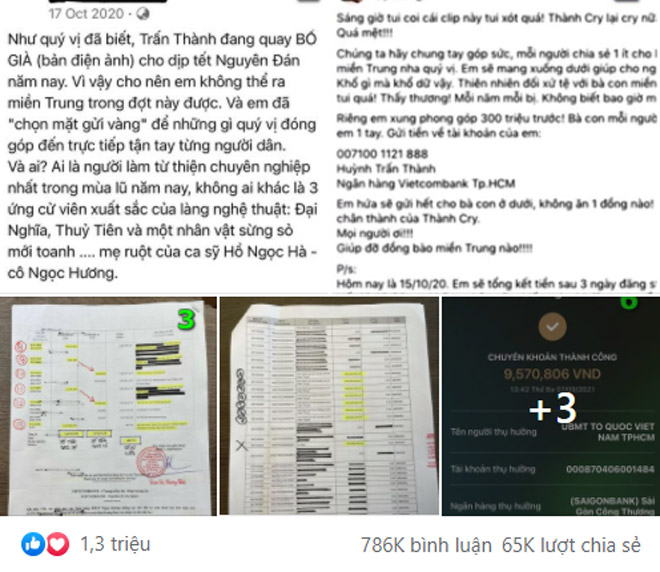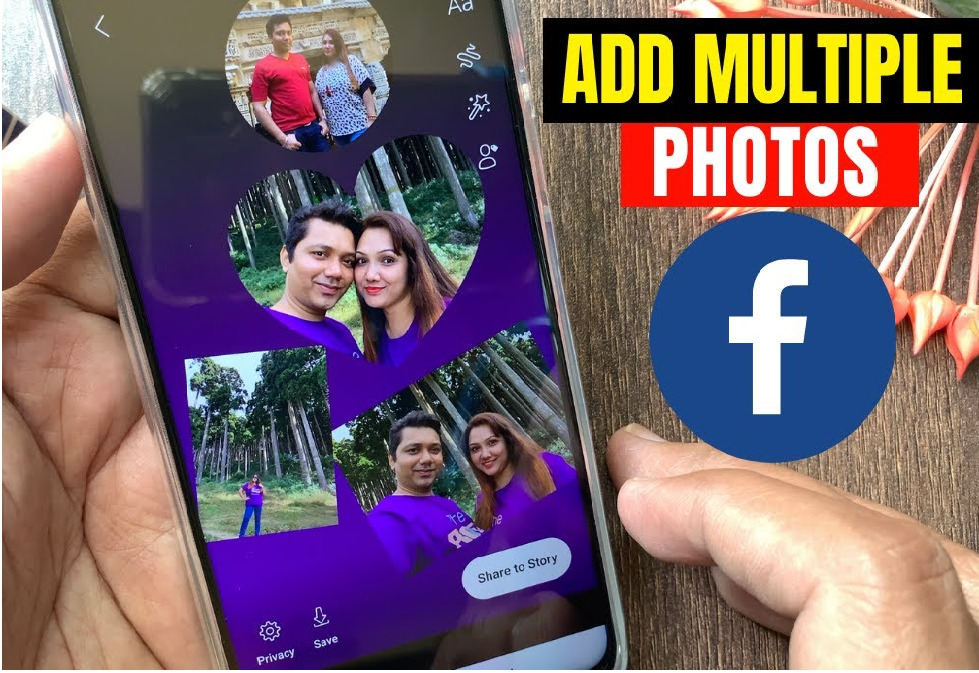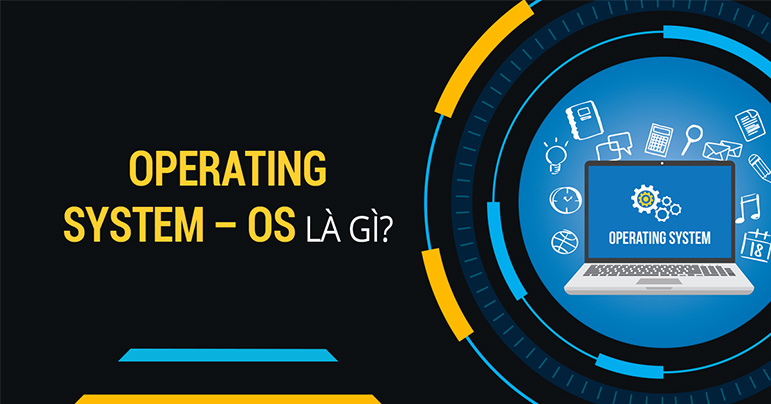Messenger hiện đang là ứng dụng nhắn tin phổ biến trên điện thoại như Realme C55 128GB hoặc máy tính, máy tính bảng,... được nhiều người dùng lựa chọn. Tuy nhiên, nhiều người đang muốn tìm cách xoá tài khoản Messenger để bảo mật thông tin hoặc không muốn người khác đọc được tin nhắn của mình. Bài viết dưới đây sẽ hướng dẫn bạn cách xoá tài khoản trên Messenger nhanh chóng chỉ với vài thao tác!
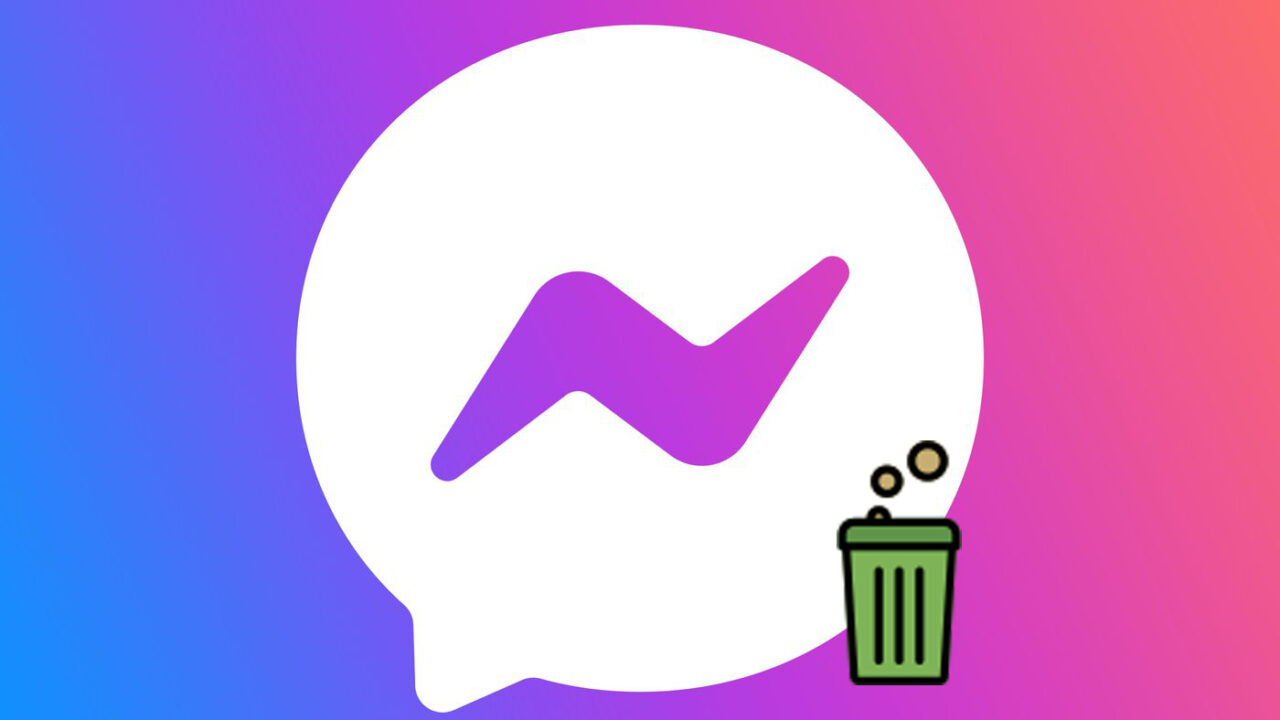 Bạn có thể dễ dàng xóa tài khoản Messenger thông qua điện thoại và máy tính.
Bạn có thể dễ dàng xóa tài khoản Messenger thông qua điện thoại và máy tính.
1. Cách gỡ đi tài khoản Messenger trên điện thoại
Cách gỡ tài khoản Messenger trên Iphone hay điện thoại Android đều khá đơn giản. Dưới đây là một vài gợi ý cho bạn:
1.1 Cách xóa tài khoản Messenger trên Android
Để xóa tài khoản Messenger trên điện thoại Android như điện thoại Realme hay OPPO, Samsung,.. bạn thực hiện theo một trong hai cách sau:
Cách 1: Xóa tài khoản Messenger thông qua phần “Cài đặt” của điện thoại Android.
Bước 1: Đầu tiên, bạn truy cập vào phần “Cài đặt” trên giao diện chính rồi chọn mục “Quản lý ứng dụng”.
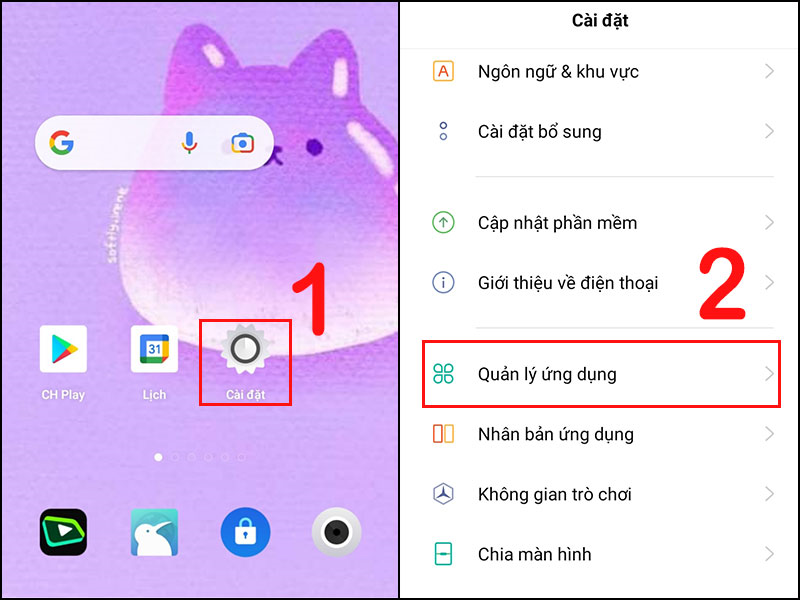 Bạn nhấn vào “Cài đặt” rồi chọn mục “Quản lý ứng dụng”.
Bạn nhấn vào “Cài đặt” rồi chọn mục “Quản lý ứng dụng”.
Bước 2: Bạn bấm vào “Danh sách ứng dụng” rồi chọn “Messenger” để tiếp tục.
.png) Bạn chọn “Danh sách ứng dụng” sau đó nhấn vào “Messenger”.
Bạn chọn “Danh sách ứng dụng” sau đó nhấn vào “Messenger”.
Bước 3: Bạn bấm vào “Mức sử dụng dung lượng lưu trữ” rồi chọn mục “Xóa bộ nhớ đệm” để tiếp tục.
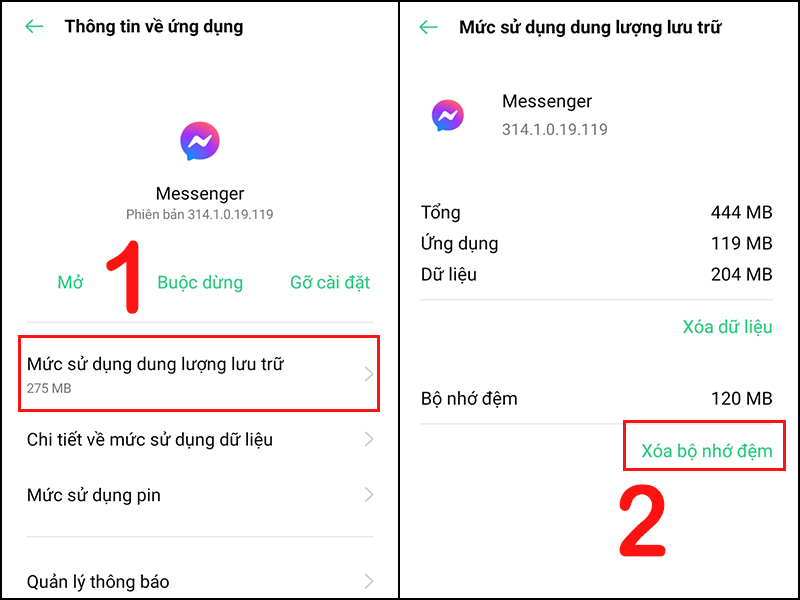 Bạn chọn “Mức sử dụng dung lượng lưu trữ” rồi bấm vào “Xóa bộ nhớ đệm”.
Bạn chọn “Mức sử dụng dung lượng lưu trữ” rồi bấm vào “Xóa bộ nhớ đệm”.
Bước 4: Tại đây, bạn nhấn vào “Xóa dữ liệu” sau đó chọn “Xóa” trên màn hình để hoàn tất.
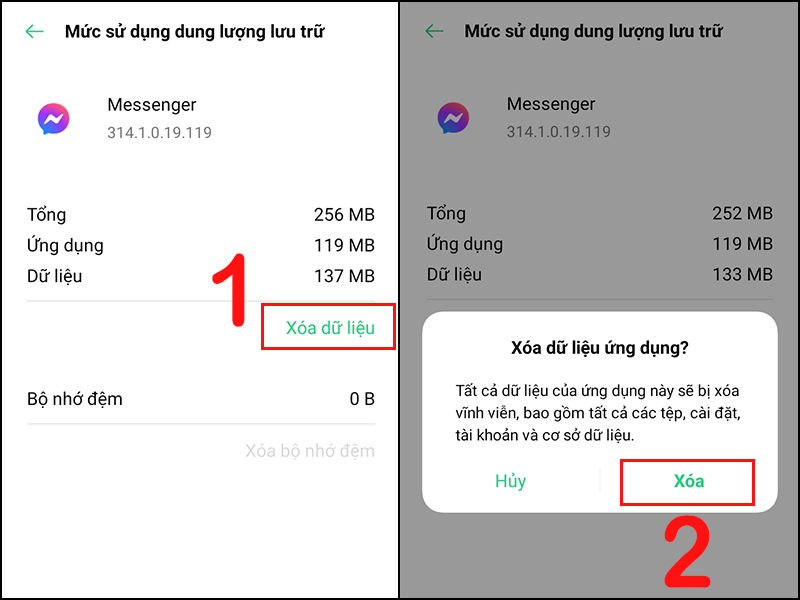 Bạn chọn “Xóa dữ liệu” rồi bấm “Xóa” để hoàn tất cách xóa tài khoản Messenger trên điện thoại Android.
Bạn chọn “Xóa dữ liệu” rồi bấm “Xóa” để hoàn tất cách xóa tài khoản Messenger trên điện thoại Android.
Cách 2: Xóa tài khoản Messenger thông qua ứng dụng Facebook
Bước 1: Bạn truy cập vào Facebook rồi chọn biểu tượng ba dấu gạch ngang ở góc bên phải phía trên giao diện.
.png) Bạn nhấn vào biểu tượng ba dấu gạch ngang ở góc bên phải phía trên giao diện Facebook.
Bạn nhấn vào biểu tượng ba dấu gạch ngang ở góc bên phải phía trên giao diện Facebook.
Bước 2: Bạn chọn phần “Cài đặt & quyền riêng tư” rồi nhấn vào “Cài đặt”. Tiếp đó, tại mục “Bảo mật”, bạn chọn “Bảo mật và đăng nhập”.
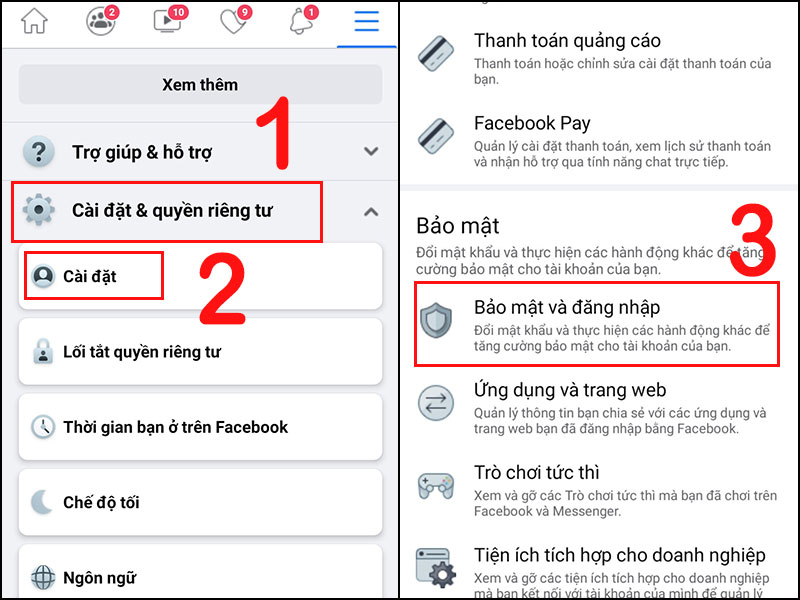 Bạn nhấn vào “Cài đặt” rồi chọn “Bảo mật và đăng nhập” trong phần “Bảo mật”.
Bạn nhấn vào “Cài đặt” rồi chọn “Bảo mật và đăng nhập” trong phần “Bảo mật”.
Bước 3: Ở phần “Nơi bạn đã đăng nhập”, bạn chọn “Xem tất cả” rồi nhấn vào dấu ba chấm phía trước thiết bị muốn gỡ tài khoản Messenger.
 Bạn chọn “Xem tất cả” rồi nhấn vào dấu ba chấm phía trước thiết bị muốn gỡ tài khoản Messenger.
Bạn chọn “Xem tất cả” rồi nhấn vào dấu ba chấm phía trước thiết bị muốn gỡ tài khoản Messenger.
Bước 4: Màn hình hiển thị thông báo, bạn nhấn vào “Đăng xuất” để xóa tài khoản Messenger khỏi điện thoại.
1.2 Cách xóa tài khoản Messenger trên iPhone
Nếu đang sử dụng điện thoại iPhone, bạn có thể xóa tài khoản ứng dụng Messenger theo các bước dưới đây:
Bước 1: Bạn truy cập vào ứng dụng Messenger trên điện thoại iPhone. Tại góc bên trái phía trên màn hình, bạn nhấn vào biểu tượng hình ảnh đại diện.
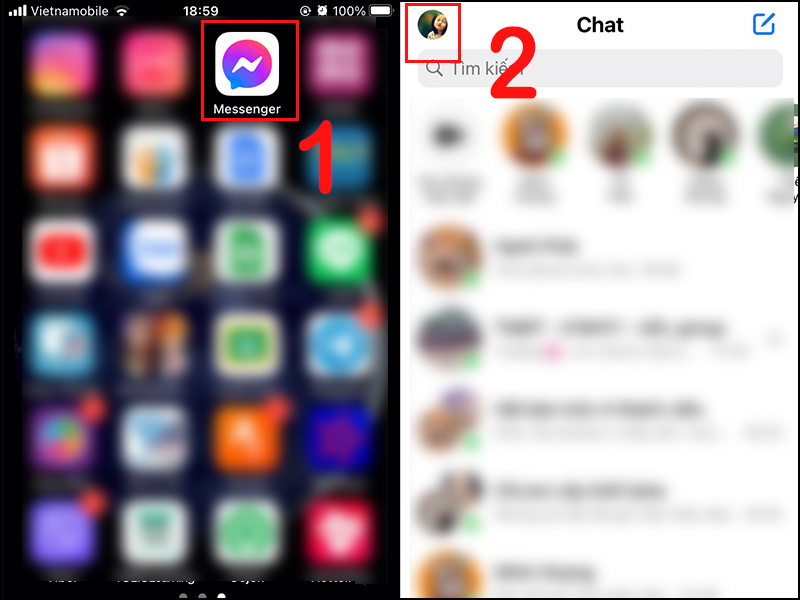 Bạn mở ứng dụng Messenger rồi nhấn vào biểu tượng hình đại diện ở góc bên trái phía trên giao diện.
Bạn mở ứng dụng Messenger rồi nhấn vào biểu tượng hình đại diện ở góc bên trái phía trên giao diện.
Bước 2: Bạn nhấn vào “Cài đặt tài khoản” rồi chọn mục “Bảo mật”. Tại đây, bạn bấm vào mục “Bảo mật và đăng nhập” để tiếp tục.
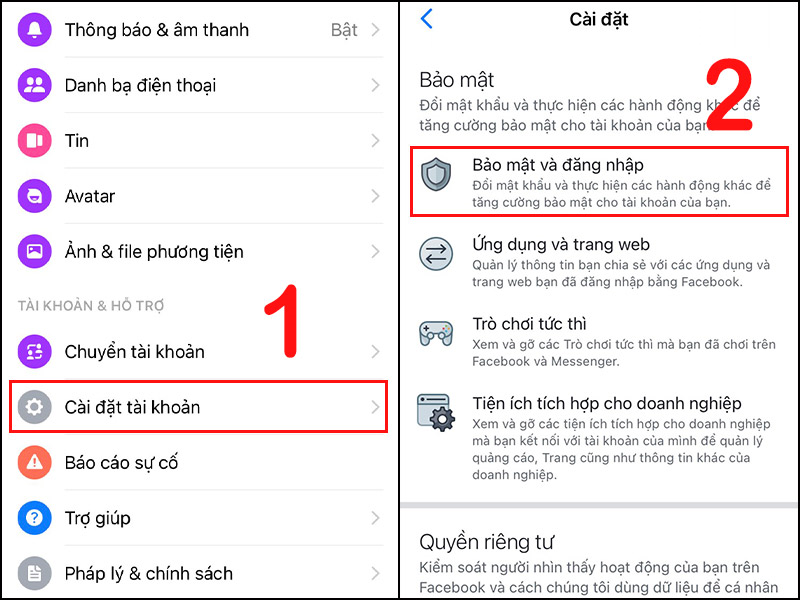 Bạn chọn “Cài đặt tài khoản” rồi nhấn vào “Bảo mật” sau đó chọn “Bảo mật và đăng nhập”.
Bạn chọn “Cài đặt tài khoản” rồi nhấn vào “Bảo mật” sau đó chọn “Bảo mật và đăng nhập”.
Bước 3: Bạn chọn mục “Xem thêm” sau đó bấm vào dấu ba chấm bên cạnh tên thiết bị muốn xóa tài khoản Messenger. Tiếp theo, bạn nhấn vào “Đăng xuất” để hoàn tất.
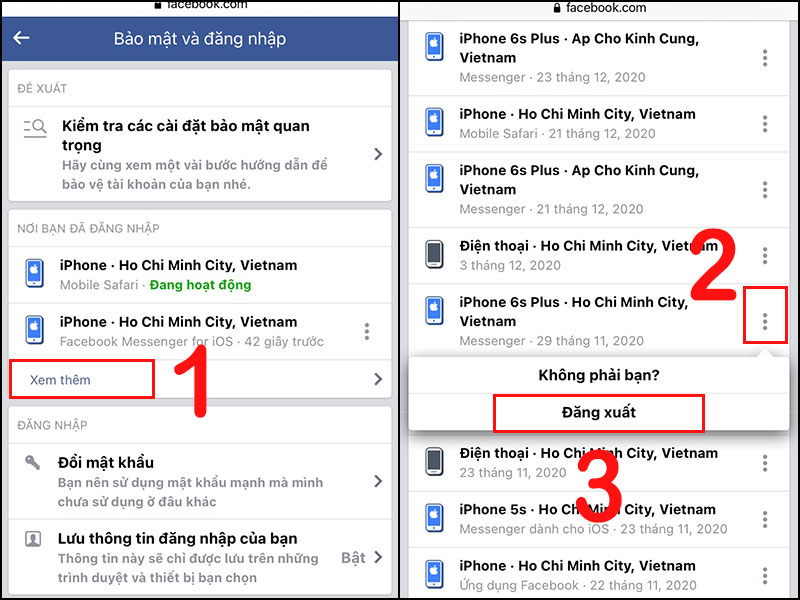 Bạn chọn “Xem thêm” rồi bấm vào dấu ba chấm ở tên thiết bị sau đó nhấn “Đăng xuất”.
Bạn chọn “Xem thêm” rồi bấm vào dấu ba chấm ở tên thiết bị sau đó nhấn “Đăng xuất”.
2. Cách xóa tài khoản Messenger trên máy tính
Ngoài lựa chọn gỡ tài khoản Messenger thông qua điện thoại, người dùng có thể thao tác trên máy tính theo các cách sau đây:
>>>Xem thêm: Cách khôi phục tin nhắn đã xóa trên Messenger 100% thành công
2.1 Cách gỡ tài khoản Messenger từ xa trên máy tính
Để xóa tài khoản Messenger từ xa thông qua máy tính, bạn tiến hành theo các bước sau:
Bước 1: Bạn mở trình duyệt web trên máy tính rồi truy cập vào Facebook.
Bước 2: Bạn click vào biểu tượng hình mũi tên chỉ xuống để mở “Cài đặt”. Sau đó, bạn nhấn vào phần “Cài đặt & quyền riêng tư”.
.png) Bạn nhấn vào biểu tượng mũi tên chỉ xuống rồi chọn “Cài đặt & quyền riêng tư”.
Bạn nhấn vào biểu tượng mũi tên chỉ xuống rồi chọn “Cài đặt & quyền riêng tư”.
Bước 3: Bạn nhấn vào mục “Cài đặt” để tiếp tục.
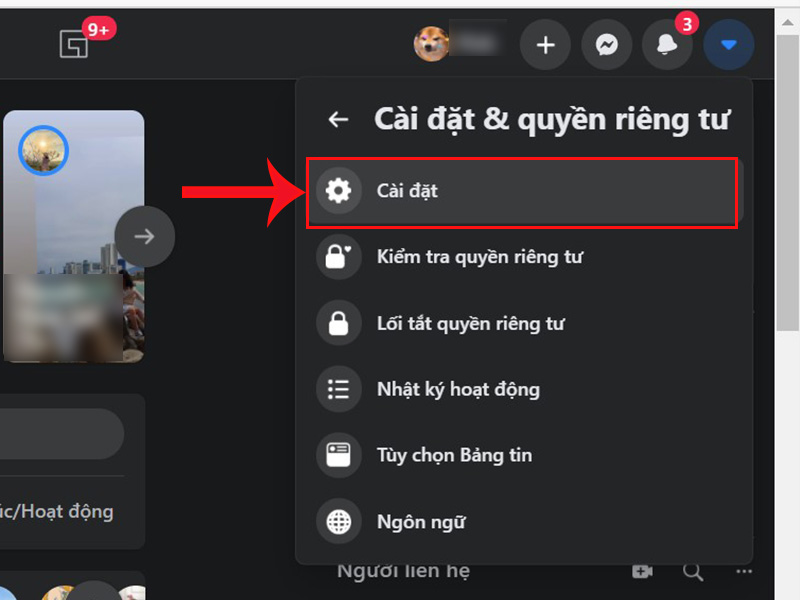 Bạn tiếp tục nhấn vào mục “Cài đặt”.
Bạn tiếp tục nhấn vào mục “Cài đặt”.
Bước 4: Bạn nháy chuột vào mục “Bảo mật và đăng nhập”. Tại mục “Nơi bạn đã đăng nhập”, bạn nhấn vào tùy chọn “Xem thêm”.
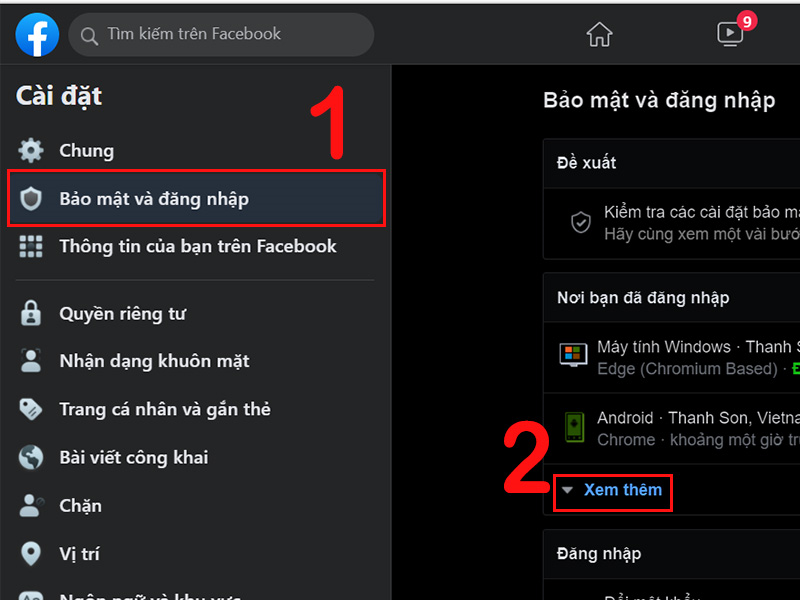 Bạn nhấn vào mục “Bảo mật và đăng nhập” rồi chọn “Xem thêm”.
Bạn nhấn vào mục “Bảo mật và đăng nhập” rồi chọn “Xem thêm”.
Bước 5: Tại đây, bạn nhấn vào dấu ba chấm bên cạnh tên thiết bị muốn xóa tài khoản Messenger rồi chọn “Đăng xuất”.
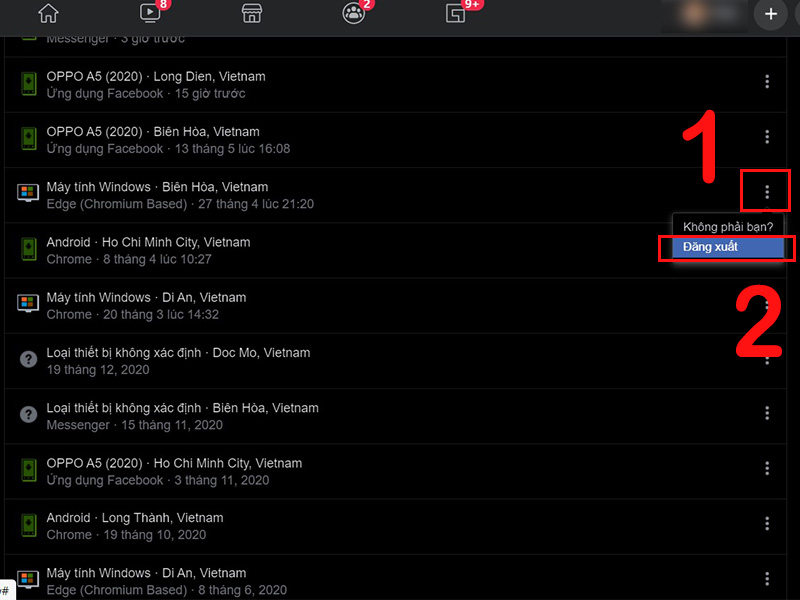 Bạn nhấn vào dấu ba chấm rồi chọn “Đăng xuất”.
Bạn nhấn vào dấu ba chấm rồi chọn “Đăng xuất”.
Ngoài ra, bạn có thể chọn “Đăng xuất khỏi tất cả” để xóa tài khoản Messenger khỏi tất cả các thiết bị đã từng đăng nhập.
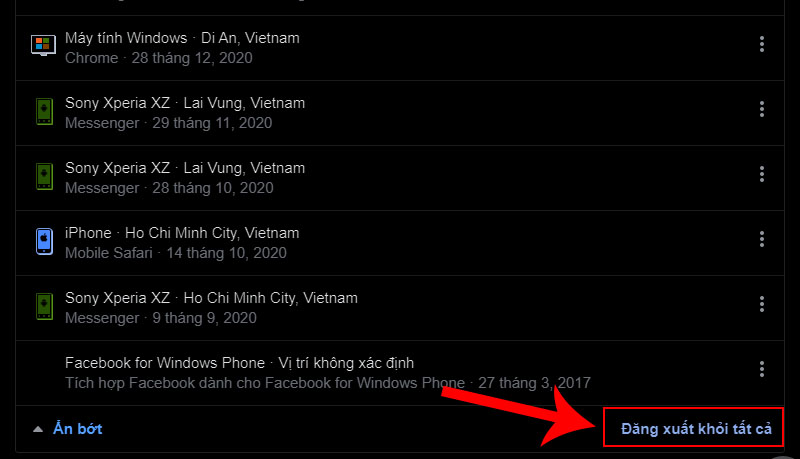 Bạn chọn “Đăng xuất khỏi tất cả” nếu muốn gỡ tài khoản Messenger khỏi tất cả các thiết bị.
Bạn chọn “Đăng xuất khỏi tất cả” nếu muốn gỡ tài khoản Messenger khỏi tất cả các thiết bị.
2.2 Cách xóa tài khoản trên Messenger nền web trên máy tính
Nếu bạn đang mở Messenger.com trên trình duyệt web của máy tính mà chưa biết cách xóa tài khoản thì chỉ cần nhấn vào dấu ba chấm ở góc bên trái màn hình. Sau đó, bạn nhấn vào “Đăng xuất” để xóa tài khoản Messenger khỏi máy tính.
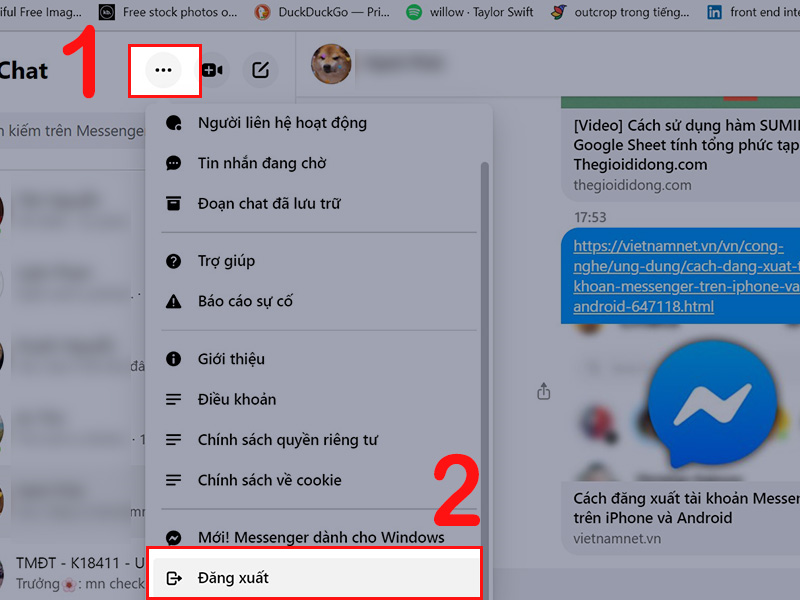 Bạn nhấn vào dấu ba chấm ở góc trái bên trên giao diện rồi chọn “Đăng xuất” để hoàn tất.
Bạn nhấn vào dấu ba chấm ở góc trái bên trên giao diện rồi chọn “Đăng xuất” để hoàn tất.
3. Một số câu hỏi thường gặp về việc xóa tài khoản Messenger
Dưới đây là một vài thắc mắc thường gặp khi xóa tài khoản Messenger:
3.1 Vì sao không xóa được tài khoản Messenger?
Nếu bạn không thể xóa tài khoản Messenger thì có thể do:
- Bạn đang đăng nhập 1 tài khoản duy nhất thì Messenger sẽ không cho phép bạn đăng xuất.
- Bạn đang sử dụng ứng dụng Messenger phiên bản cũ.
- Điện thoại bị lỗi phần mềm nên bạn cần khởi động lại thiết bị.
Ngoài ra, nếu bạn đang tìm cách xóa tài khoản Messenger vĩnh viễn thì cần thực hiện thông qua ứng dụng Facebook. Cụ thể, bạn cần xóa nick Facebook mới có thể gỡ vĩnh viễn tài khoản Messenger.
3.2 Xóa tài khoản Messenger có ảnh hưởng gì không?
Việc xóa tài khoản Messenger không ảnh hưởng gì đến ứng dụng và dữ liệu trong tài khoản trước đó. Vì vậy, bạn có thể đăng nhập lại tài khoản Messenger để sử dụng như bình thường.
>>>Xem thêm: Các cách khóa Messenger tạm thời trên điện thoại và máy tính
3.3 Khi đăng nhập lại có thể xem được tin nhắn trước đó không?
Messenger có tính năng tự động đồng bộ và lưu trữ dữ liệu khi dùng ứng dụng. Vì vậy, bạn hoàn toàn có thể xem tin nhắn trước đó khi đăng nhập lại tài khoản trên ứng dụng Messenger.
Hy vọng với các cách xóa tài khoản Messenger thông qua điện thoại di động và máy tính trên sẽ giúp bạn bảo mật thông tin dữ liệu quan trọng trong ứng dụng. Chúc bạn thực hiện thành công nhé!